Evim
Galeri

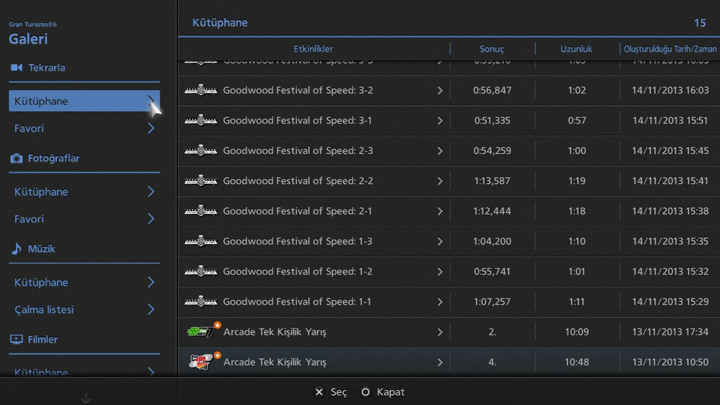
Galerideki tekrar verilerini, fotoğrafları, müzik ve filmleri yönetin. Galeri ekranının sol tarafındaki seçenekler listesinden seçim yapabilirsiniz.
Tekrarlar
Kayıt edilmiş tekrar dosyaları “Kütüphane”'de saklanır ve tekrar listesi ekranın sağ tarafında yer alır. Bir tekrar dosyasının seçilmesiyle aşağıdaki seçenekler kullanılabilir hale gelir. Bir tekrarı izlerken yapılabilen ayarlar hakkında daha fazla bilgi için, bu kılavuzun "Tekrarlar" bölümüne bakın.
- Oynat: Dosyayı oynatın. Bu seçeneği yarış fotoğrafları çekmek için kullanın.
- Favorilere Ekle: Dosyayı favorilerinize ekleyin. Tekrar dosyası "Favoriler" listesine eklenecektir.
- Yorumları Düzenle: Bir tekrara yorum ekleyin veya var olan yorumu düzenleyin.
- PS3™ Sistemine Çıkar: Tekrar dosyasını PS3™ sistemine çıkartır. Çıkartılmış dosyalara PS3™ sisteminin XMB™'deki "Kayıt Verileri Yardımcı Programı" klasöründen ulaşılabilir ve USB hafıza aygıtına kopyalanabilir.
- MoTeC i2 Pro için Veri Çıkart: Gelişim ve analiz için MoTeC i2 Pro verisi olarak tekrar videosunu çıkartın. Daha fazla ayrıntı için lütfen bu kılavuzun "MoTeC i2 Pro için Veri Çıkartmak" bölümüne göz atın.
- Sil: Tekrarı siler.
İmleci listenin üzerinde konumlandırmak, ekranın sağ tarafında seçeneklerin görüntülenmesini sağlar. Bu seçeneklerle tekrar dosyalarını pist ve etkinlik tipi kriterlerine göre görüntüleyebilirsiniz. Böylece tekrar videolarınızı daha kolay bulabilirsiniz. İmleci listedeki herhangi bir yere götürün ve tekrar listesini düzenlemek için SELECT düğmesine basın.
Fotoğraflar
Çektiğiniz fotoğraflar “Kütüphane”'de saklanır. “Kütüphane”yi seçtiğinizde ekranın sağ tarafında fotoğraflar listelenecektir. Bir fotoğrafı seçerek, fotoğrafı tam ekran görüntüleyebilirsiniz. Tam ekrandayken L1 düğmesi ve R1 düğmesi ile listedeki fotoğraflar arasında geçiş yapılabilir.
Bir fotoğrafı tam ekran modunda görüntülerken herhangi bir düğmeye bastığınızda aşağıdaki seçenekler kullanılabilir hale gelecektir:
- Favorilere Ekle: Fotoğrafı favorilerinize ekleyin. Fotoğraf “Favoriler” listesine eklenecektir.
- Yorumları Düzenle: Bir fotoğrafa yorum ekleyin veya var olan yorumu düzenleyin.
- Paylaş: Fotoğrafı arkadaşlarınızla paylaşın.
- Dosya(ları) Çıkart: Fotoğrafları PS3™ sistemine çıkartın. Çıkarılan fotoğraflara PS3® sisteminin XMB™'deki "Fotoğraf" menüsünden ulaşılabilir ve fotoğraflar USB hafıza aygıtına kopyalanabilir.
- Sil: Fotoğrafı siler.
İmleci liste üzerinde konumlandırmak, ekranın sağ tarafında seçeneklerin görünmesini sağlar. Bu seçeneklerle fotoğrafları çekildikleri yer ve formata göre görüntüleyebilirsiniz. Aynı zamanda fotoğraflarınızı slayt gösterisi olarak görüntüleyebilir ve onları SELECT düğmesi ile düzenleyebilirsiniz.
Müzik
Gran Turismo 6 müzikleri “Kütüphane”den yönetilebilir. Kütüphaneyi seçtiğinizde müzik listesi ekranın sağ tarafında görünecektir. Her şarkı , şarkı isimlerinin sağ tarafındaki oynat düğmesine basılarak çalınabilir. SELECT düğmesine bastığınızda aşağıdaki seçenekler kullanılabilir hale gelir: "Yarış Müziğine Ekle” "Menü Müziğine Ekle " veya "Slayt Gösterisi Müziğine Ekle".
Yarış Müziği, Menü Müziği ve Slayt Gösterisi Müziği, “Çalma Listesi” ile yönetilebilir.
İmleci listenin üzerinde konumlandırmak ekranın sağ tarafında seçeneklerin görüntülenmesini sağlar. Bu seçeneklerle şarkıları sanatçı ve tür kriterlerine göre sıralayabilirsiniz.
Filmler
Oyunun başlangıç filmi gibi videolar “Kütüphane”de saklanır. Kütüphaneyi seçtiğinizde ekranın sağ tarafında film listesi görüntülenecektir. Filmi oynatmak için filmin ismi/yorum bölümünün solundaki oynat düğmesine basın.
Pistler
Kullanıcının oluşturduğu pistler, Pist Yol Aktarıcısı kullanılarak içe aktarılanlar ya da arkadaşlarınızın paylaştığı pistlerden kaydedilenler Kütüphane'de depolanır. "Kütüphane"yi seçince ekranın sağ tarafında bir liste görünecek. Aşağıdaki seçeneklerin kullanılabileceği Pist Detayları Ekranı'nı açmak için bir pist seçin:
- Serbest Sürüş: Mevcut otomobilinizle pistte bir sürüşe çıkın.
- Paylaş/Paylaşımı Kaldır: Topluluk ile pisti paylaşıp paylaşmayacağınızı seçin.
- Pist İsmini Düzenle: Pistin ismini değiştirin. Arkadaşlarınız tarafından paylaşılmış, kullanıcı tarafından oluşturulan pistlerin ismini değiştiremezsiniz.
- Yorum Düzenle: Pist yorumunu düzenleyin. Arkadaşlarınız tarafından paylaşılmış, kullanıcı tarafından oluşturulan pistlerin yorumlarını değiştiremezsiniz.
- Sil: Pisti silin.

- © 2016 Sony Interactive Entertainment Inc. Developed by Polyphony Digital Inc.
Manufacturers, cars, names, brands and associated imagery featured in this game in some cases include trademarks and/or copyrighted materials of their respective owners. All rights reserved. Any depiction or recreation of real world locations, entities, businesses, or organizations is not intended to be or imply any sponsorship or endorsement of this game by such party or parties. "Gran Turismo" logos are registered trademarks or trademarks of Sony Interactive Entertainment Inc.
